Kwa kuongezeka, watumiaji wanakabiliwa na hitaji la kubadilisha fomati za faili za video, kwa mfano, kwa kutazama vizuri kwenye vifaa vya rununu. Operesheni hii ni ngumu zaidi kuliko kubadilisha jina tu la faili na inahitaji programu ya ziada, hata hivyo, ikieleweka, mchakato huu hautasababisha ugumu tena katika siku zijazo.
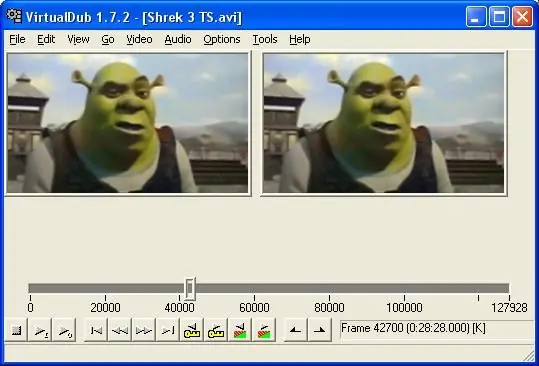
Maagizo
Hatua ya 1
Kwa hivyo, kwanza unahitaji programu ya Virtual Dub, labda mpango bora wa kufanya kazi na video, na badala yake - seti ya kodeki, zote kwa kufungua na kwa usimbuaji wa faili ya video inayofuata. Ni bora kuweka codecs katika seti (kwa mfano - K-Lite).
Hatua ya 2
Fungua faili unayotaka kuhamisha katika Virtual Dub (Faili -> Fungua Faili ya Video).
Hatua ya 3
Kisha bonyeza "Video", halafu "Ukandamizaji" na uchague kodeki ambayo unataka kutafsiri sinema yako (kwa mfano, DivX).
Hatua ya 4
Bonyeza kitufe cha "Usanidi", na uchague wasifu ulio tayari kwa usimbuaji (kwa mfano, "wasifu wa rununu") kwenye menyu ya "Wasifu wa vyeti", au weka maadili yako mwenyewe ya bitrate kwenye kipengee cha "Udhibiti wa Kiwango".
Hatua ya 5
Ikiwa unataka kusindika video zaidi (kwa mfano, badilisha azimio), basi unaweza kuongeza vichungi unavyotaka kwenye usindikaji kwa kubofya "Video" na kisha "Vichungi".
Hatua ya 6
Unapochagua mipangilio yote, unaweza kuanza kuweka upya faili. Chagua "Faili", halafu "Hifadhi kama AVI", chagua jina la faili iliyohifadhiwa na subiri mchakato umalize.






